联想Win10自动修复无法开机如何解决 win10系统自动修功能关闭教程
联想Win10自动修复无法开机如何解决?当自己使用的系统出现问题的时候很多用户都会选择使用系统自带的自动修复功能来解决问题,可是最近有使用联想win10系统的小伙伴反应自己在使用win10自动修复功能之后无法正常开机,那么遇见这种请情况我们应该如何解决呐,接下来就让小编带大家前去了解一下具体操作步骤吧,希望对大家有所帮助。

具体操作步骤如下:
1.先按开机键,进入后按F10;
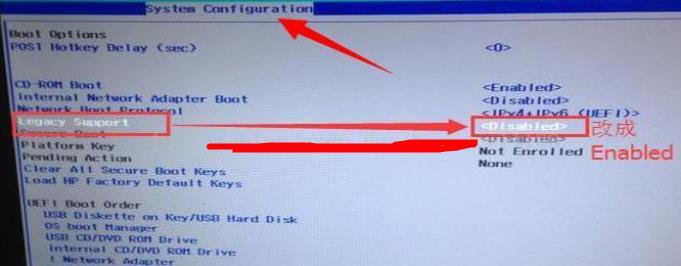
2.传统开机成功后,在搜索中输入cmd,打开命令提示符;

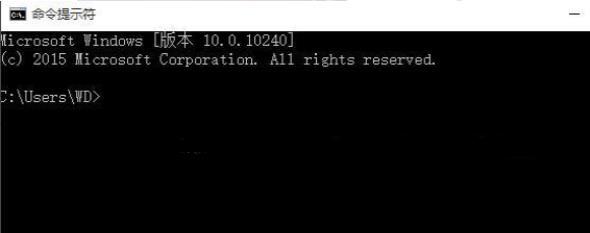
3.输入代码:bcdedit/setrecoveryenabledNO,按下回车即可关闭自动维修;

4.进入计算机bios后,切换到系统配置界面,将LegacySupport修改为Disabled;
5.重新启动UEFI模式,进入系统修复错误提示界面;
6.记录错误的文件路径进入BIOS,切换传统的启动模式,插入WinPE启动U盘;
7.在U盘WinPE系统中找到相应的错误文件,然后将其转移到其他磁盘备份;
8.最后重启计算机进入bios切换到uefi启动模式保存设置重启计算机;
9.最后如果是你的系统有问题,导致无法启动。你可以试着更换一个系统。

以上就是win10系统自动修复功能导致无法开机的解决方法,希望对大家有所帮助。
我告诉你msdn版权声明:以上内容作者已申请原创保护,未经允许不得转载,侵权必究!授权事宜、对本内容有异议或投诉,敬请联系网站管理员,我们将尽快回复您,谢谢合作!










